转转大师pdf压缩如何操作
时间:2022-08-12 17:03:55作者:极光下载人气:50
我们在使用电脑的时候,有时会遇到系统电脑卡顿的情况,特别是我们在操作比较大的文件时,遇到电脑系统卡顿的情况就会比较严重,当电脑出现卡顿的情况的话,小伙伴们的心情就会非常烦恼,因此我们需要给电脑释放一些空间,而我们可以从比较大的文件进行检查,如果文件大的话,可以将其压缩,如果是某一个pdf文件占用内存较大,可以选择将其压缩,在选择压缩工具的时候,可以选择转转大师进行pdf文件压缩,转转大师软件使用过的小伙伴都是表示非常喜爱的,并且功能较多,可以进行多种pdf设置选项,下面是关于转转大师pdf压缩的操作方法。
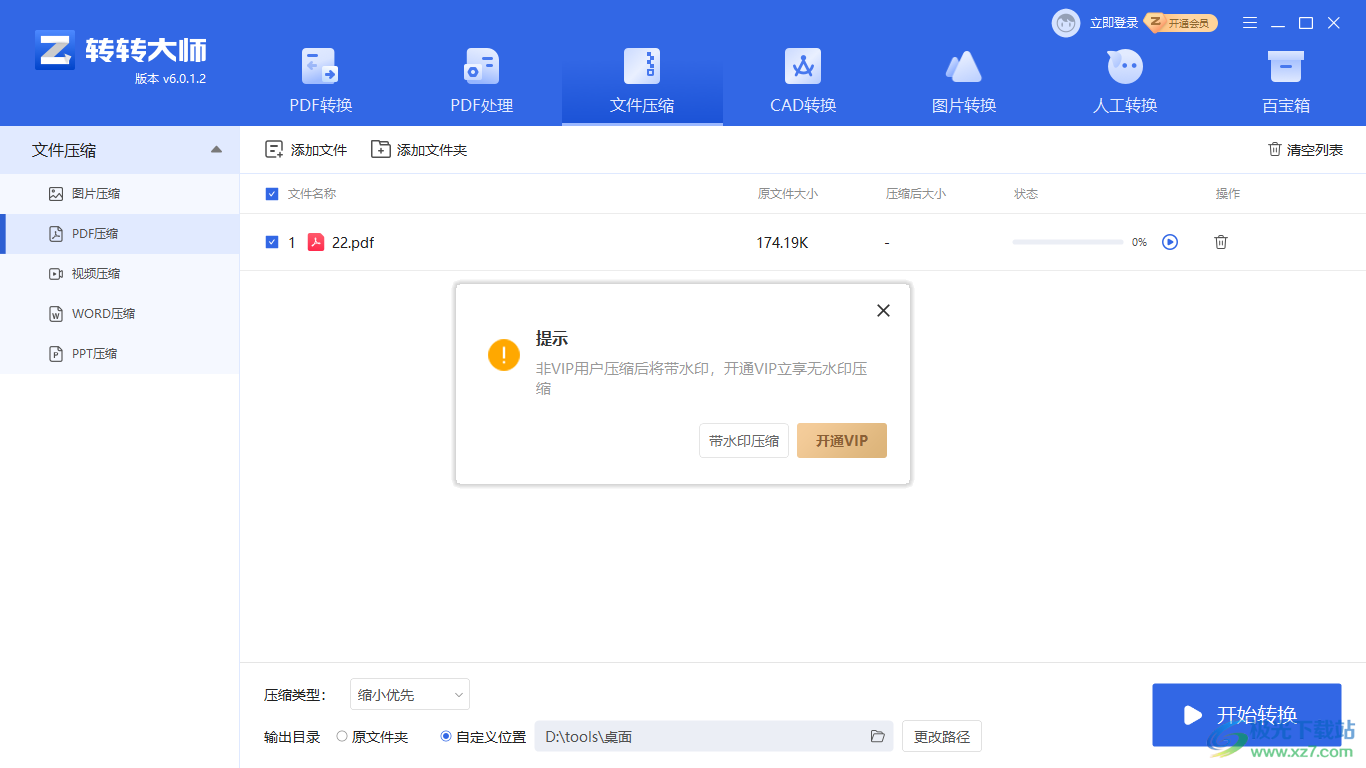
方法步骤

大小:14.1 MB版本:v6.0.1.2 官方版环境:WinXP, Win7, Win8, Win10, WinAll
- 进入下载
1.首先进入到页面中,点击上方的【文件压缩】,然后选择右侧的【pdf压缩】项目,将文件直接拉进页面中间进行添加。
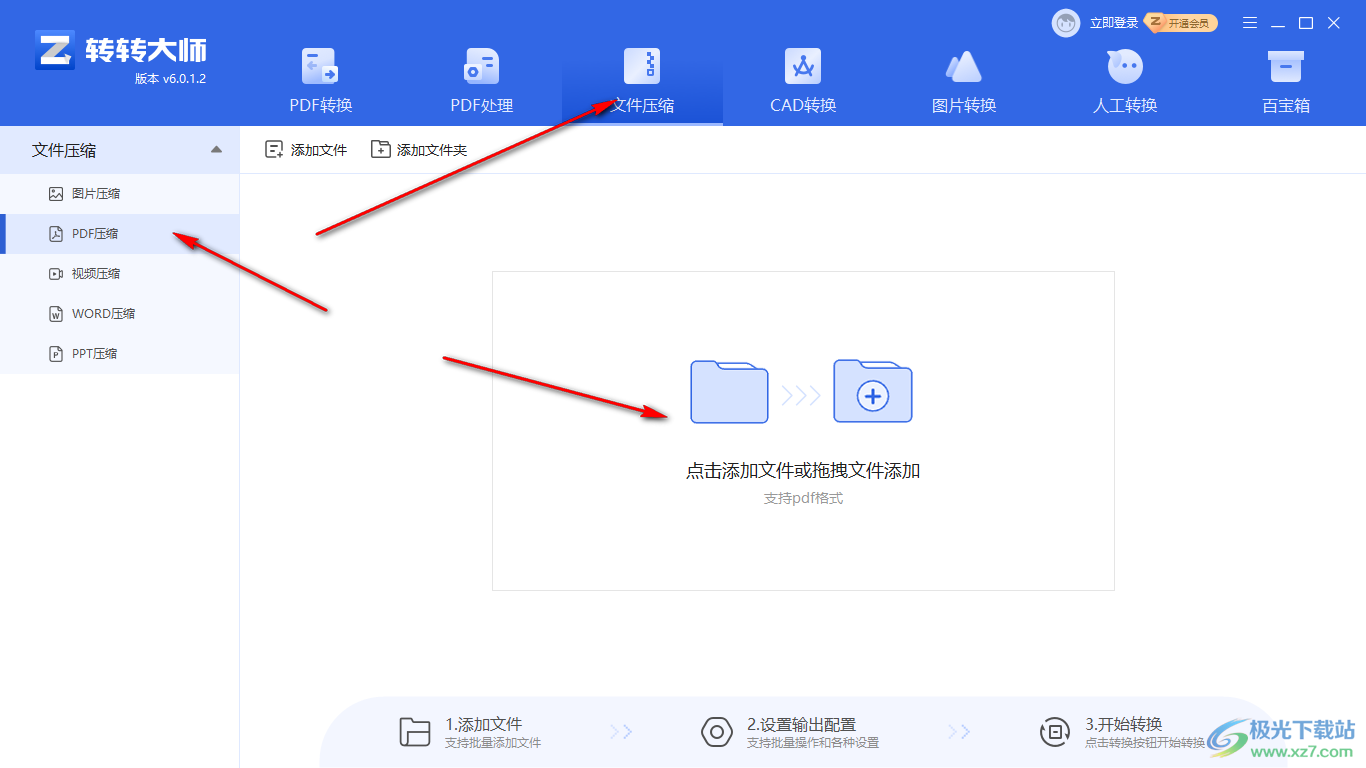
2.添加之后,在页面底部有一些相关的设置,可以选择【压缩类型】,【更改路径】。
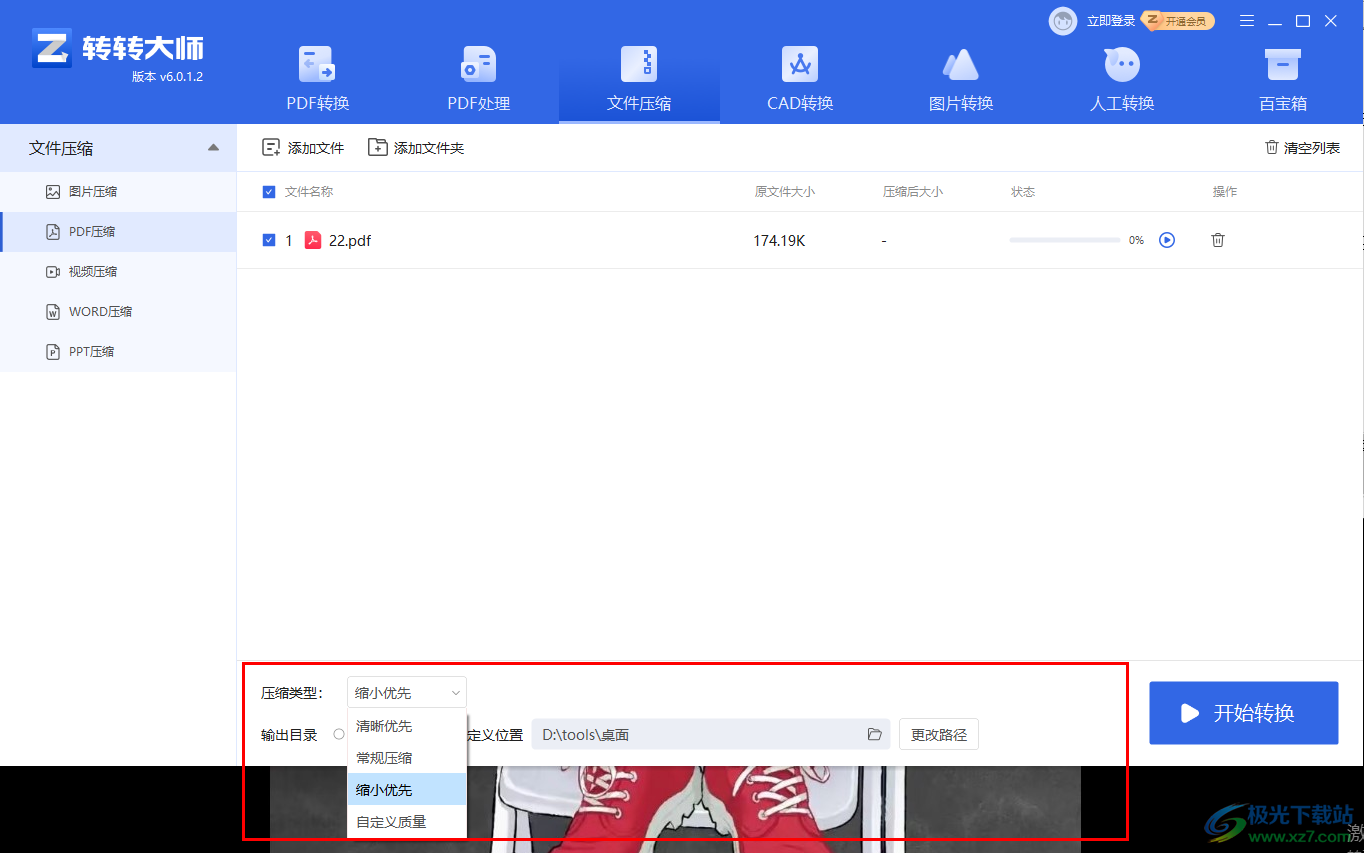
3.然后点击【开始转换】按钮,会弹出来一个提示框,如果没有开通vip的话,该项操作就是会有水印的。
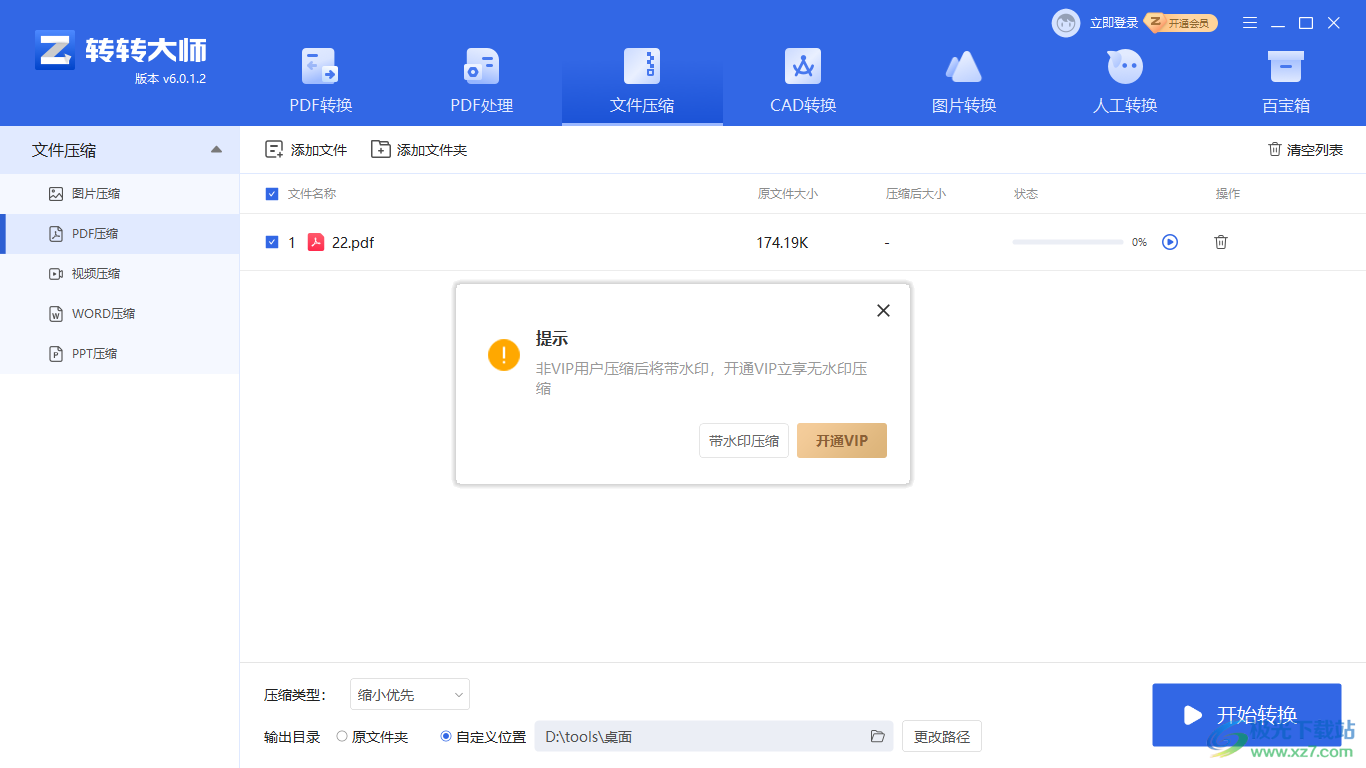
4.然后点击右侧的第一个小图标,可以重新进行pdf压缩。
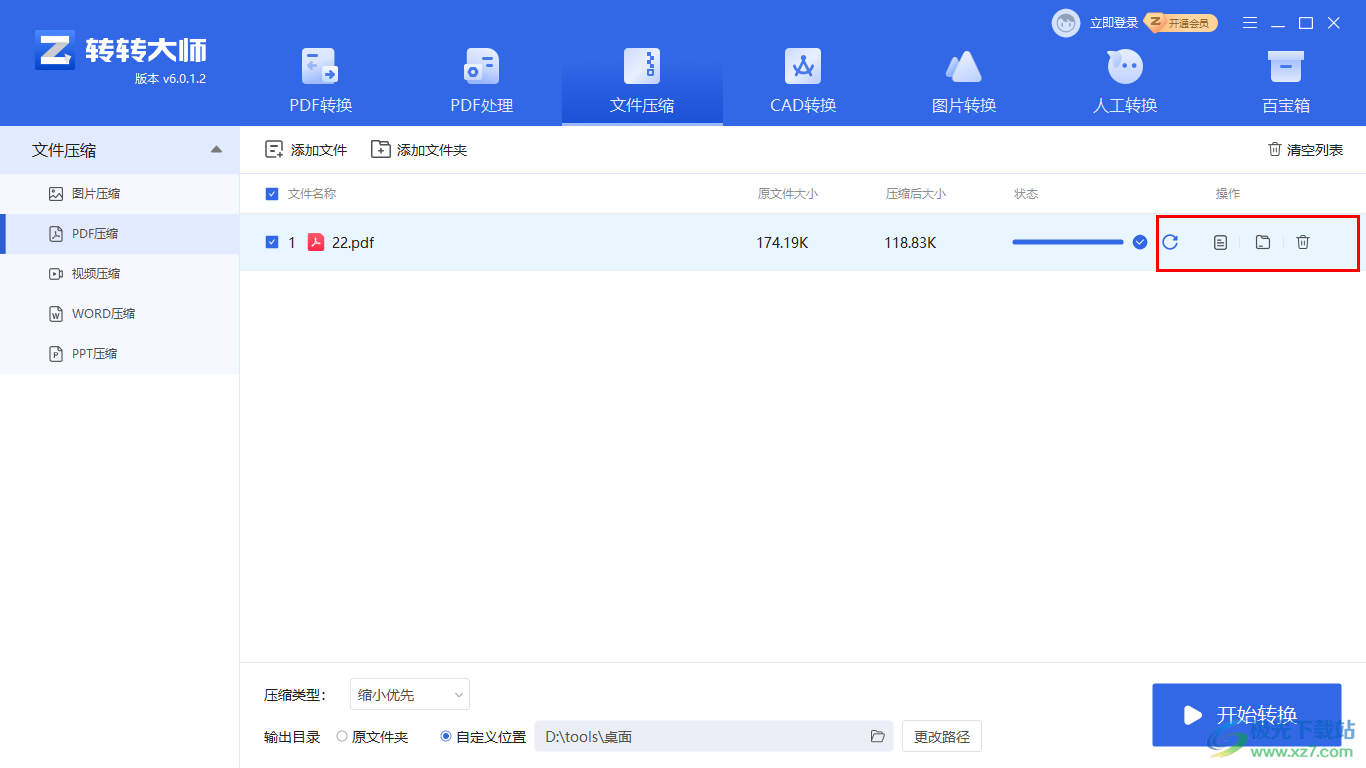
5.选择第二个【打开】图标,查看压缩后的pdf文件。
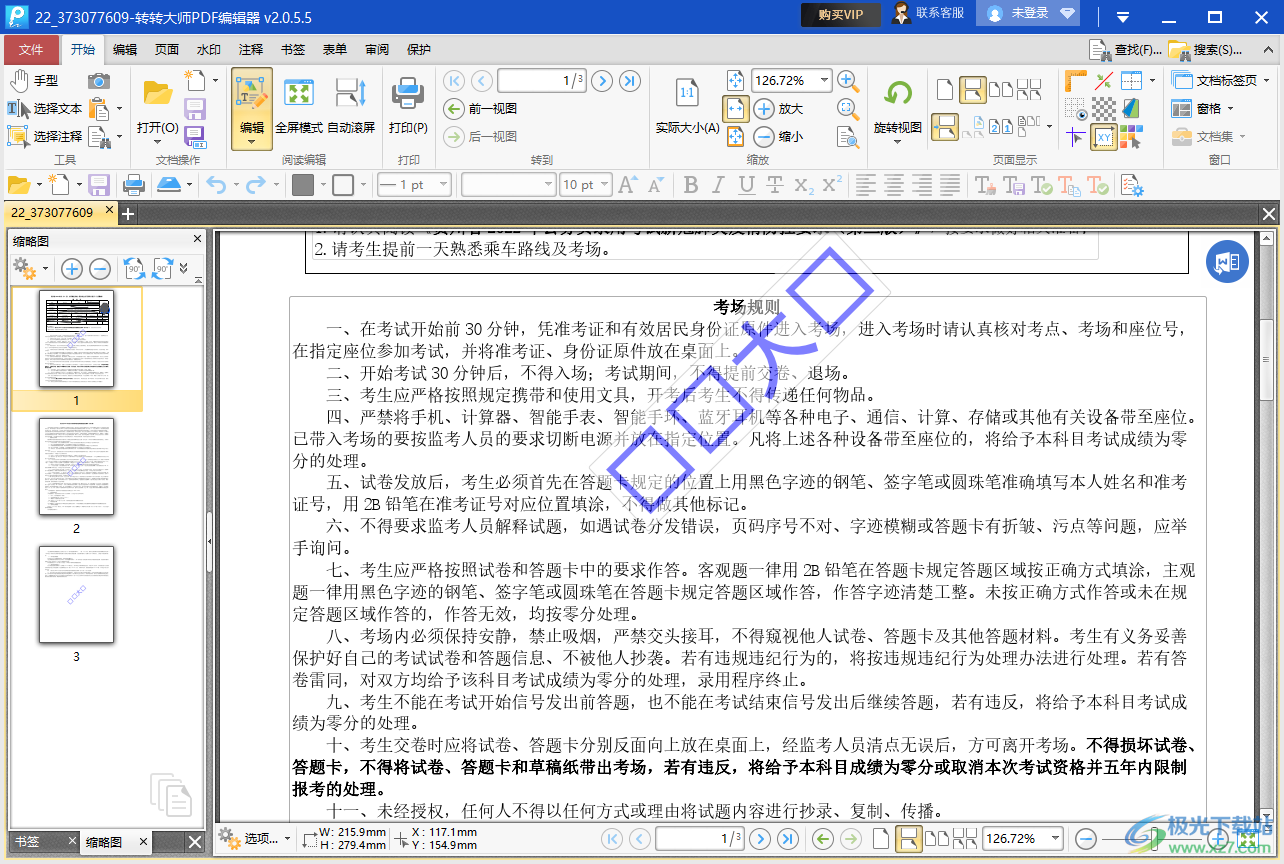
6.打开第三个【打开文件目录】图标,即可查看压缩后的pdf文件的保存位置。
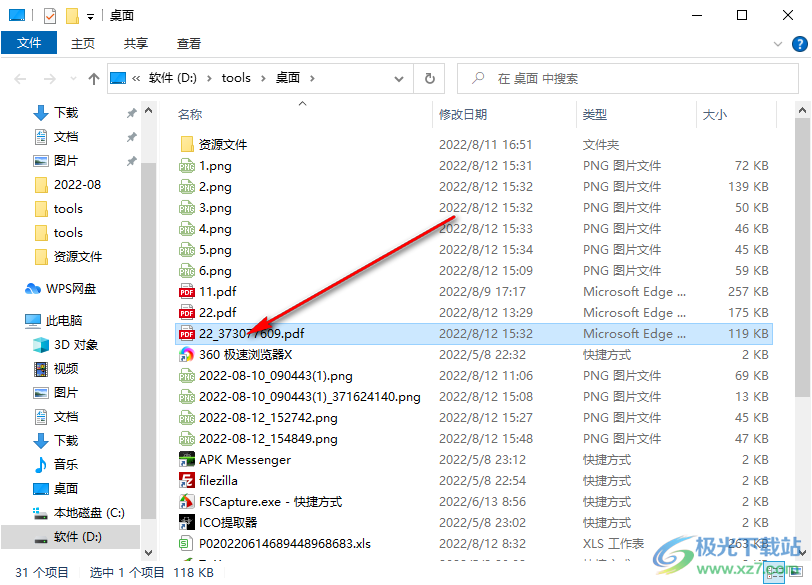
7.如果想要继续添加压缩文件,或者同时压缩pdf文件,可以点击上方的【添加文件】或【添加文件夹】进行设置。
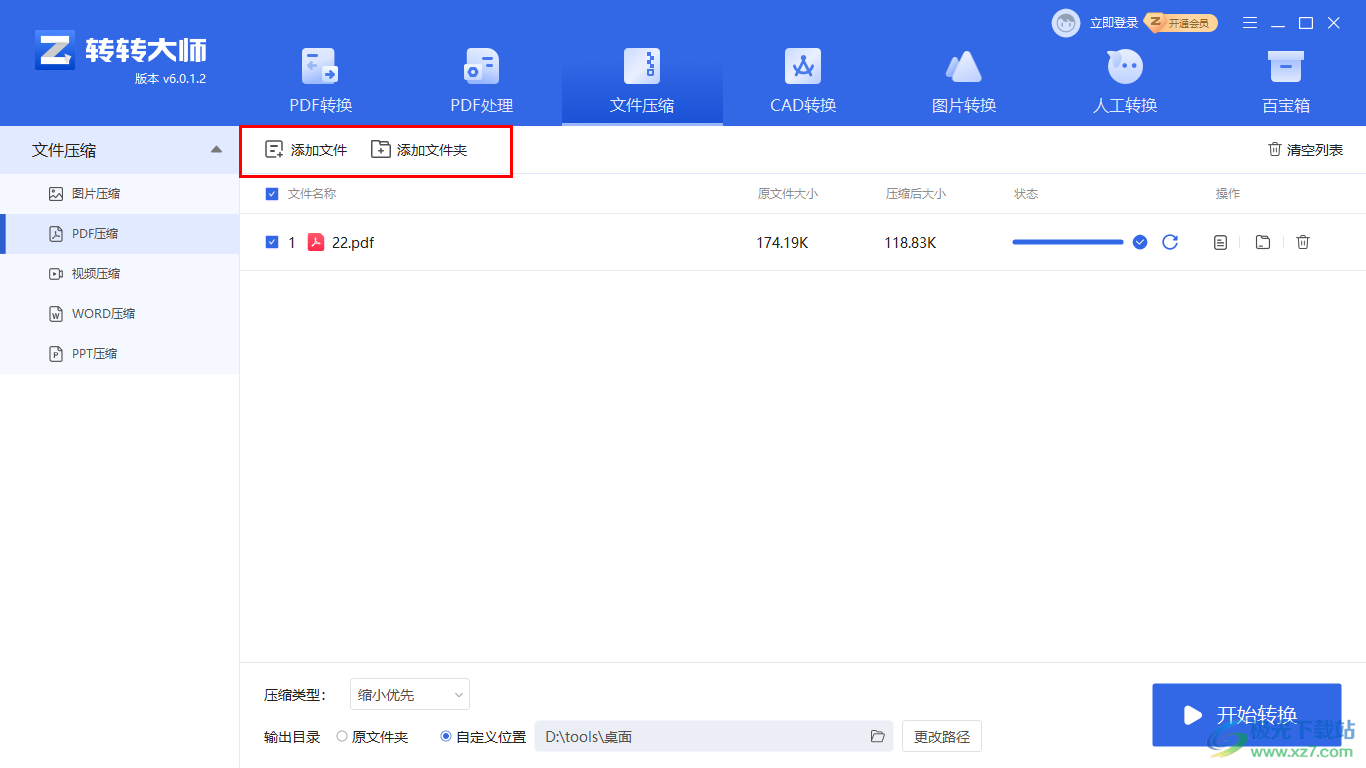
通过转转大师就可以轻松解决pdf压缩的问题,如果想要进行多个pdf文件压缩,也是可以实现的,并且压缩速度很快,不会浪费时间。
相关推荐
相关下载
热门阅览
- 1百度网盘分享密码暴力破解方法,怎么破解百度网盘加密链接
- 2keyshot6破解安装步骤-keyshot6破解安装教程
- 3apktool手机版使用教程-apktool使用方法
- 4mac版steam怎么设置中文 steam mac版设置中文教程
- 5抖音推荐怎么设置页面?抖音推荐界面重新设置教程
- 6电脑怎么开启VT 如何开启VT的详细教程!
- 7掌上英雄联盟怎么注销账号?掌上英雄联盟怎么退出登录
- 8rar文件怎么打开?如何打开rar格式文件
- 9掌上wegame怎么查别人战绩?掌上wegame怎么看别人英雄联盟战绩
- 10qq邮箱格式怎么写?qq邮箱格式是什么样的以及注册英文邮箱的方法
- 11怎么安装会声会影x7?会声会影x7安装教程
- 12Word文档中轻松实现两行对齐?word文档两行文字怎么对齐?
网友评论